- Podržani formati 4K video tv lg 4k tv
- Pavtube Video Converter Ultimate
- 4K video konverzija za gledanje na TV-u
Pomozite razvoju web mjesta, dijelite članak s prijateljima!
Pokušajmo preformulirati ovaj naslov tako da je jasno o čemu se radi u članku. Kako gledati 4K videozapise bilo kojeg formata na TV-u, ili kako pretvoriti 4K videozapise za gledanje na TV-u s USB flash pogona ili sa SD kartice. Imate 4K TV. Te 4K datoteke koje može snimiti iz zraka ili struje, svira s praskom. Ali oni koji su kupili 4K TV obično nisu ograničeni na snimanje datoteka s televizora.

U ovom slučaju, najčešće, kupili video kameru s istom razlučivosti. Što ako 4K datoteke snimljene na kamkorderu se ne reproduciraju na TV-u s USB flash pogona? Ovo je samo jedan primjer. Mnoge 4K video datoteke preuzete su s mreže ili vam prijatelji mogu dati slične datoteke za gledanje.
Podržani formati 4K video tv lg 4k tv
Radi veće jasnoće, problem ćemo analizirati na primjeru televizora tvrtke LG. Mnogi su već naišli na činjenicu da LG TV ne podržava sve 4K filmove. Najbolje podržane 4K video formate iz LG televizora su H.265 ili H.264 4K videozapisi. Igrač LG hardvera je ograničen ne samo kodecima, već i određenim proširenjima. Osim toga, LG 4K TV također ograničava audio kodek: AC3 (Dolby Digital), HE-AAC, EAC3, MP2, AAC.
Postoji nekoliko rješenja problema. Možete kupiti navodno svejedni 4K media player i gledati 4K video kroz njega, što nije moguće čitati na LG 4K TV-u. Možete poslati videozapis s računala opremljenog 4K media playerom i posebne video kartice s HDMI 1.4 izlazom (ne manje). Postoji više opcija, ali sve one zahtijevaju dodatne troškove. Naš je zadatak reproducirati nečitljivi 4K format izravno s flash pogona umetnutog u 4K TV.
Pavtube Video Converter Ultimate
Pavtube Video Converter Ultimate je rješenje za pretvaranje 4K videa bilo kojeg formata u datoteku prilagođenu za 4K reprodukciju na TV-u. Istodobno se ne gubi ni kvaliteta izvorne datoteke niti njezina brzina kadra, niti njezina razlučivost. Prednost Pavtube Video Converter je njegova jednostavnost korištenja, instalacija i nadogradnja.
Videozapis se sastoji od nekoliko parametara koje morate znati kako biste ih mogli čitati za LG TV (u našem slučaju). Svatko tko to ne razumije i ne želi razumjeti, čeka ugodno iznenađenje. Ovo je "LG TV (* mp4)" gumb, koji će učiniti sve za vas. Za one koji su upoznati s opcijama videozapisa, postoje ručne postavke za izlaznu datoteku.
Ne samo da možete konfigurirati, na primjer, 4K video kodek na H.265, nego i audio kodek na AC3, MP3. Možete komprimirati 4K videozapise. Također možete povećati videozapis visoke razlučivosti do 4K videozapisa za 4K TV. Softver u potpunosti koristi tehnologije NVIDIA CUDA i AMD Technologies i karakterizira ga visoka brzina pretvorbe (do 30 puta brža) od ostalih 4K video konvertera. U svakom slučaju, tako reći programeri Pavtube Video Converter.
4K videozapise koje podržava 4K TV možete napraviti u 3 koraka: učitajte videozapis, postavite format za gledanje na TV-u, kliknite na gumb i pričekajte rezultat.
4K video konverzija za gledanje na TV-u
Korak 1. Dodajte 4K video
Kliknite na karticu "Datoteka". S padajućeg popisa odaberite "Add Video / Audio" (Dodaj video / audio) (Dodaj video / audio). Također možete odmah dodati mapu u kojoj postoji nekoliko 4K video datoteka za konverziju serijskog videa. Ovaj softver je vrlo stabilan. Ne brinite zbog prekida softvera.
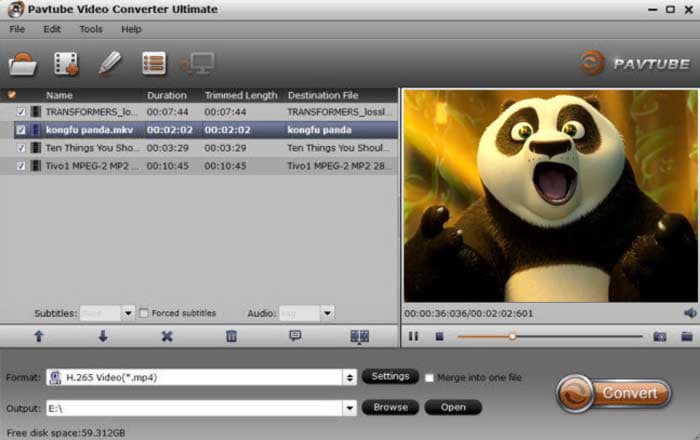
Korak 2. Odaberite izlazni format
Za newbie, Pavtube Video Converter je vaš najbolji prijatelj. Ne biste trebali razmišljati o podržanim formatima 4K LG TV videozapisa ili tražiti informacije o njima na Internetu. Odaberite "Format"> "TVS"> "LG TV (* mp4)" postavku kao izlazni video format. Na slici ispod, lako je pogoditi da pomoću tipki "Samsung TV (* mp4)", "Sony TV (* mp4)", "Panasonic TV (* mp4)" u programu Pavtube Video Converter mogu riješiti ove probleme za sljedeće televizore.
Kako gledati Samsung 4K TV video u bilo kojem formatu?
Kako gledati Sony 4K TV video u bilo kojem formatu?
Kako gledati na Panasonic 4K TV video u bilo kojem formatu?
Kako gledati LG 4K TV video u bilo kojem formatu?
Svatko tko poznaje formate videozapisa u LG TV formatu ili formatima drugih televizora (na primjer Philips) može odabrati format H.264 MP4 izravno s HD videozapisa. Zatim kliknite gumb Postavke i postavite razlučivost videozapisa na 3840p. Moguće je mijenjati brzinu kadrova pri 60 sličica u sekundi.
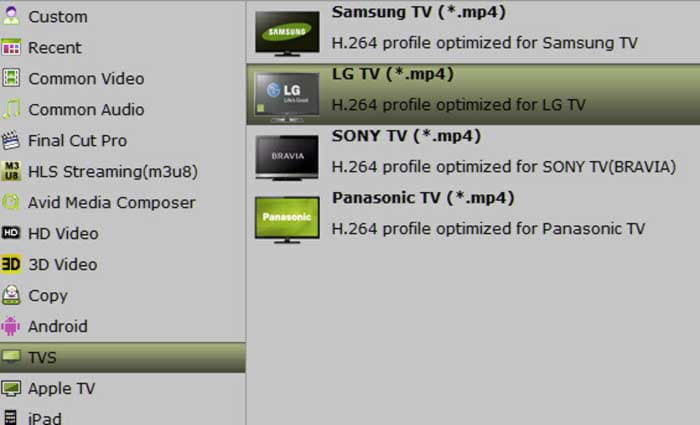
Korak 3. Pokrenite konverziju 4K videozapisa
Odaberite izlaznu mapu za izlaznu datoteku 4K i kliknite gumb "Pretvori" da biste pokrenuli videozapis za pretvaranje videozapisa u 4K TV. Čekamo neko vrijeme i ovdje je čudo. Prije pretvaranja videozapisa možete umetnuti USB u računalo, a zatim kliknuti na "Pregledaj" i odabrati USB kao mjesto spremanja videozapisa nakon konverzije videozapisa. Nakon toga trebate umetnuti USB u TV za reprodukciju.